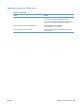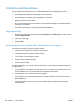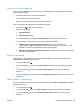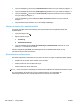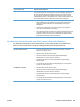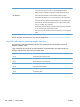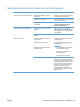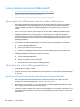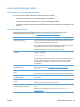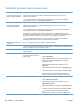HP Color LaserJet Enterprise CP5520 User Guide
4. Tryck på nedåtpilen så att menyn Utskriftskvalitet markeras och tryck sedan på knappen OK.
5. Tryck på nedåtpilen
så att menyn Bildregistrering markeras och tryck sedan på knappen OK.
6. Tryck på nedåtpilen
så att menyn Justera fack<X> markeras för det fack som du vill justera,
och tryck sedan på knappen OK.
7. Tryck på nedåtpilen
så att inställningen Skriv ut testsida markeras och tryck sedan på
knappen OK.
8. Följ instruktionerna på testsidan om hur du fullföljer inställningen.
Interna testsidor för utskriftskvalitet
Använd de inbyggda sidorna för felsökning som hjälp med att hitta och åtgärda problem med
utskriftskvalitet.
1. Tryck på knappen Hem
.
2. Öppna följande menyer:
1. Felsökning
2. Utskriftskvalitetssida
3. Tryck på nedåtpilen
så att Sidor för felsökning av utskriftskvalitet markeras och tryck
sedan på OK för att skriva ut sidorna.
Skrivaren återgår till läget Redo när felsökningssidorna för utskriftskvalitet skrivits ut. Följ
instruktionerna på de utskrivna sidorna.
Kontrollera tonerkassetten
Kontrollera respektive tonerkassett och byt ut dem vid behov om något av följande problem uppstår:
● Utskriften är för ljus eller verkar urblekt i vissa områden.
● Utskrivna sidor har små områden utan tryck.
● Utskrivna sidor har ränder eller band.
OBS! Om du använder en inställning för utkast eller EconoMode kan utskrifterna framstå som ljusa.
Om du konstaterar att du behöver byta en tonerkassett skriver du ut statussidan för
förbrukningsmaterial för att ta reda på artikelnumret för korrekt HP-tonerkassett.
188 Kapitel 11 Lösa problem SVWW